안녕하세요 :)
포토샵 프로그램을 사용하다 보면 많이 사용하는 것 중에
하나가 바로 누끼따는 것 같아요.
누끼란 사물만 보이게 작업하는 걸 의미합니다.
오늘은 누끼따는 여러 방법이 있습니다.
오늘은 포토샵으로 누끼 따는 방법에 대해 알려드릴게요!


포토샵으로 누끼따는 여러 방법이 있는데
간단하게 사용할 수 있는 방법으로 알려드릴게요.
1. 올가미 도구 (Lasso Tool)
2. 매직봉 도구 (Wand Tool)
3. 펜툴 (Pen Tool)
이렇게 3가지 방법이 있습니다.
각자 장단점이 있습니다.
하나하나 알려드릴께요.
1. 올가미 도구 (Lasso Tool)

올가미 도구에서도 3가지 종류가 있지만
그중에서 많이 사용하는 게
바로 자석 올가미 도구입니다.
마우스를 움직이게 되면 경계를 자동으로 인식하게 됩니다.
원하는 곳을 클릭 후 이미지 경계를 마우스로 움직이면 됩니다.
잘못 선택했을 경우 백스페이스를 누르면 직전에 선택된 지점이 해제가 됩니다.


오른쪽 사진이 자석 올가미 도구를 사용해서 작업을 한 결과물입니다.
자세히 보면 울퉁불퉁하고 매끄럽지 않아요.
깨끗하고 디테일한 작업은 어렵습니다.
하루 10분 포토샵 실무 정복 스킬 알려드려요. - 크몽
챠람 전문가의 전자책 서비스를 만나보세요. 1.이런 분들에게 추천드려요!-포토샵 아이콘만 알고 있고 할 줄 몰랐던 분들-포토샵 왕초보...
kmong.com
2. 매직봉 도구 (Wand Tool)
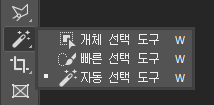
매직봉 도구도 3가지 종류가 있어요.
개체 선택도구 - 정의된 영역 내에서 개체를 찾고 자동으로 선택
빠른 선택도구 - 이미지 가장자리를 찾고 가장자리를 따라 이동하며 선택
자동 선택도구 - 비슷한 색상의 영역을 자동으로 선택
누끼를 따려 하는 이미지가 어떤지에 따라 도구를 선택해서 사용하시면 됩니다.
예를 들어 누끼 따려고 하는 이미지 배경이 파란색으로만 되어있을 경우에는
자동 선택도구를 이용해서 배경을 선택해서 지워주면 빠르게 누끼를 딸 수 있어요.


저는 자동선택도구로 누끼를 따봤는데 이런 결과물이 나왔어요.
작업하는 이미지가 사진처럼 복잡할 때는 매직봉으로 사용하게 되면
섬세하게 작업을 할 수 없어요.
3. 펜툴
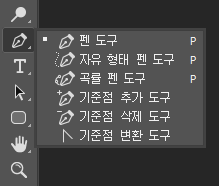
저는 누끼작업할 때 펜툴을 사용합니다.
그 이유는 바로 디테일한 작업을 할 수 있기 때문이죠!
펜툴을 자유자재로 사용할 수 있다면 포토샵 반이상은 먹고들어 갑니다.
펜툴로 작업할 때 가장 중요한 점
바로 둥글게 둥글게 이어서 작업을 해야지만
자연스럽게 누끼작업물이 나옵니다!
점-점-점 끊어서 작업을 하면 안 됩니다.


펜툴로 작업한 작업물이 제일 섬세하고 깔끔해요!
펜툴을 잘만 사용해도 포토샵 작업을 할 때 아주 유용하답니다 :)



